Vlookup helposti useilla ehdoilla Excelissä
Kutools for Excel
Tehostaa Exceliä yli 300:lla
Tehokkaat ominaisuudet
Normaalisti voit käyttää Vlookup-toimintoa etsiäksesi vastaavat tiedot luettelosta tietyn kriteerin perusteella, mutta joskus saatat joutua vlookup suhteellinen arvo useiden kriteerien perusteella alla olevan kuvakaappauksen mukaisesti. Jos sinulla on Kutools for Excel, Ja sen Monen ehdon haku -ominaisuuden avulla voit etsiä vastaavia arvoja eri sarakkeista useiden ehtojen perusteella vain useilla napsautuksella Excelissä.

Vlookup-vastaavat arvot useiden ehtojen perusteella Excelissä
Vlookup-vastaavat arvot useiden ehtojen perusteella Excelissä
Jos haluat etsiä vastaavia arvoja useista eri sarakkeista, toimi seuraavasti:
1. Klikkaus Kutools > Super HAKU > Monen ehdon haku, katso kuvakaappaus:

2. Vuonna Monen ehdon haku valintaikkunassa, tee seuraavat toiminnot:

B. Jos avainsarakkeet ovat vierekkäisiä ja vastaavat hakuarvojen järjestystä, valitse vain niiden koko alue.
Sitten kaikki useisiin kriteereihin perustuvat vastaavat arvot on purettu kerralla, katso kuvakaappaus:

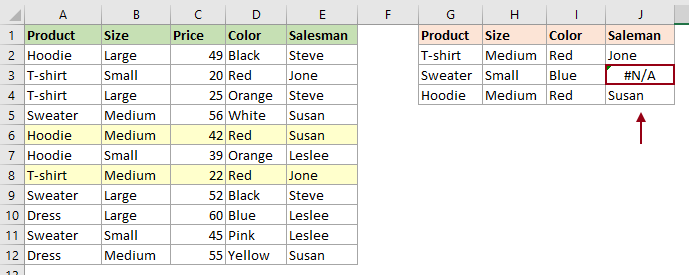
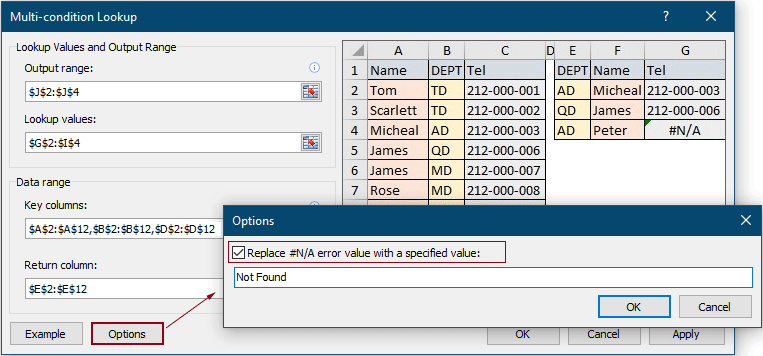
Näet, että #N/A-virhe korvataan määritetyllä tekstillä alla olevan kuvakaappauksen mukaisesti.
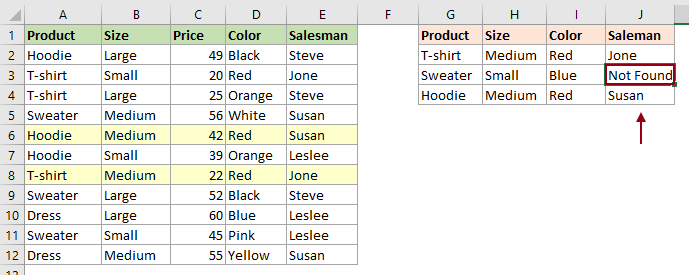
Seuraavat työkalut voivat säästää huomattavasti aikaasi ja rahaasi, mikä niistä sopii sinulle?
Office-välilehti: Käytännöllisten välilehtien käyttö Officessa, kuten Chromen, Firefoxin ja uuden Internet Explorerin tapa.
Kutools for Excel: Yli 300 lisätoimintoa Excelille 2021, 2019, 2016, 2013, 2010, 2007 ja Office 365.
Kutools for Excel
Yllä kuvattu toiminto on vain yksi Kutools for Excelin 300 tehokkaasta toiminnosta.
Suunniteltu Excel(Office) 2021:lle, 2019:lle, 2016:lle, 2013:lle, 2010:lle, 2007:lle ja Office 365:lle. Lataa ja käytä ilmaiseksi 30 päivän ajan.
